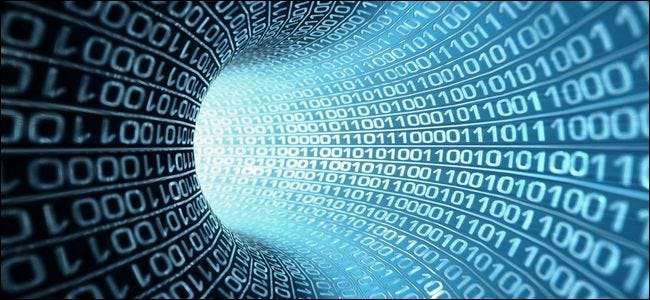
해당 국가에서 사용할 수없는 비디오 서비스에 대한 액세스를 원하든, 소프트웨어 가격을 더 높이고 싶든, 아니면 보안 터널을 통해 볼 때 인터넷이 더 좋아 보인다고 생각하든, 라우터 수준의 VPN 연결은 이러한 모든 문제를 해결할 수 있습니다.
VPN이란 무엇이며 왜 이렇게해야하나요?
VPN을 사용하여 인터넷 트래픽을 실제로 인터넷을 사용하는 위치가 아닌 다른 위치로 라우팅하려는 이유는 무수히 많습니다. VPN 네트워크를 사용하도록 라우터를 구성하는 방법을 알아보기 전에 VPN이 무엇이며 사람들이 VPN을 사용하는 이유에 대한 집중 과정을 살펴 보겠습니다.
VPN이란?
관련 : VPN이란 무엇이며 왜 필요합니까?
VPN은 가상 사설망입니다. 기본적으로 자신의 네트워크가 아닌 다른 네트워크에있는 것처럼 컴퓨터를 사용할 수 있습니다. 간단한 예로서, 당신과 당신의 친구 인 Steve가 게임을 정말 좋아한다고 가정 해 봅시다. 명령과 정복 , 1990 년대 인기 PC 게임. 명령과 정복 친구와 같은 네트워크에있는 경우에만 멀티 플레이어에서 플레이 할 수 있습니다. 최신 게임처럼 인터넷을 통해 플레이 할 수 없습니다. 하지만 사용자와 Steve는 두 집 사이에 가상 네트워크를 설정하여 사용자가 지리적으로 얼마나 떨어져 있더라도 컴퓨터가 마치 동일한 네트워크에있는 것처럼 서로를 처리 할 수 있습니다.
좀 더 진지하게 말하자면, 이것은 직원과 랩톱이 수백 마일 떨어져 있더라도 직원 랩톱이 로컬 리소스 (예 : 파일 공유 등)에 액세스 할 수 있도록 기업에서 사용하는 것과 동일한 기술입니다. 모든 랩톱은 VPN을 통해 회사 네트워크에 연결되므로 모두 로컬에있는 것처럼 나타나고 작동합니다.
역사적으로 이것이 VPN의 주요 사용 사례 였지만 이제 사람들은 개인 정보를 보호하기 위해 VPN으로 전환하고 있습니다. VPN은 원격 네트워크에 연결할뿐만 아니라 우수한 VPN 프로토콜은 고도로 암호화 된 터널을 통해 연결하므로 모든 트래픽이 숨겨지고 보호됩니다. 이와 같은 터널을 사용하면 공용 Wi-Fi 핫스팟 사용에 내재 된 보안 위험, ISP 모니터링 또는 연결 제한, 정부 감시 및 검열 등 다양한 상황으로부터 자신을 보호 할 수 있습니다.
라우터에서 어떤 VPN을 사용해야합니까?
라우터에 VPN을 설치하려면 먼저 VPN이 필요합니다. 다음은 실제로 라우터에 설치되는 것을 지원하는 우리가 가장 좋아하는 선택입니다.
- ExpressVPN –이 VPN 서버는 사용하기 쉽고 매우 빠른 서버의 최상의 조합을 가지고 있으며 저렴한 가격으로 스트리밍 미디어 및 토렌트를 지원합니다. 미리 구성된 라우터를 구입할 수도 있습니다.
- StrongVPN – 다른 것만 큼 사용하기 쉽지는 않지만 토렌트 및 스트리밍 미디어에 확실히 사용할 수 있습니다.
VPN이 있으면 실제로 설정을 진행할 수 있습니다.
라우터 수준에서 VPN을 구성하는 이유는 무엇입니까?
이제 컴퓨터에서 바로 VPN을 실행할 수 있지만 라우터에서도 실행할 수 있으므로 네트워크의 모든 컴퓨터가 항상 보안 터널을 통과합니다. 이것은 훨씬 더 포괄적이며 사전에 약간의 작업이 필요하지만 보안 강화를 원할 때 VPN을 시작하는 번거 로움을 겪지 않아도됩니다.
관련 : 최고의 VPN 프로토콜은 무엇입니까? PPTP 대 OpenVPN 대 L2TP / IPsec 대 SSTP
검열, 스누핑 또는 지역 당국의주의를 끄는 서비스에 연결하는 가정의 누군가를 피하는 측면에서 이는 또한 누군가가 홈 네트워크에 연결되어 있고 보안 연결을 사용하는 것을 잊었더라도 그렇지 않다는 것을 의미합니다. 그들의 검색과 활동은 여전히 VPN을 통해 (그리고 덜 위험한 국가로) 전달됩니다. 지역 차단 회피 측면에서 프록시 나 VPN 서비스를 지원하지 않는 모든 기기는 마치 원격 위치에있는 것처럼 인터넷에 액세스 할 수 있습니다. 스트리밍 스틱이나 스마트 TV에 VPN을 사용 설정할 수있는 옵션이 없더라도 전체 네트워크가 모든 트래픽이 통과하는 지점 인 VPN에 연결되어 있어도 문제가되지 않습니다.
간단히 말해, 네트워크 전체의 암호화 된 트래픽의 보안이 필요하거나 모든 장치를 다른 국가를 통해 라우팅 할 수있는 편리함이 필요한 경우 (집에있는 모든 사람이 본국에서 Netflix를 사용할 수 없더라도 Netflix를 사용할 수 있습니다) 라우터 수준에서 전체 네트워크 VPN 액세스를 설정하는 것보다 문제가 있습니다.
단점은 무엇입니까?
장점이 많다고해서 전체 VPN을 실행하는 데 단점이 한두 가지가없는 것은 아닙니다. 첫째, 모든 사람이 경험하게 될 가장 피할 수없는 효과는 암호화 된 VPN 터널을 실행하는 오버 헤드로 인해 전체 대역폭의 일부가 손실된다는 것입니다. 오버 헤드는 일반적으로 총 대역폭 용량의 약 10 %를 차지하므로 인터넷 속도가 약간 느려집니다.
둘째, 전체 사내 솔루션을 실행 중이고 실제로 로컬 리소스에 액세스해야하는 경우 액세스 할 수 없거나 VPN에 의해 도입 된 추가 구간으로 인해 액세스 속도가 느려질 수 있습니다. 간단한 예로서 영국 사용자가 미국 전용 스트리밍 서비스에 액세스 할 수 있도록 VPN을 설정한다고 가정 해보십시오. 비록 그 사람이 영국에 있지만 그들의 트래픽은 터널을 통해 미국으로 들어가고, 그들이 BBC 네트워크의 영국 전용 지역에 접속한다면, BBC 웹 사이트는 그들이 미국에서 왔다고 생각하고 그들을 거부 할 것입니다. 이를 거부하지 않더라도 서버가 파일을 바다를 건너서 전국을 가로 지르는 대신 VPN 터널을 통해 다시 전송하므로 경험에 약간의 지연이 발생합니다.
즉, 자신의 위치에서 사용할 수없는 서비스에 액세스하거나 정부 검열 또는 모니터링과 같은 더 심각한 문제를 피하기 위해 전체 네트워크 보안을 고려하는 사람들에게는 절충이 그만한 가치가 있습니다.
라우터 선택
여기까지 왔고 내내 고개를 끄덕 였다면“예, 예. 정확히! 전체 네트워크를 보호하고 VPN 터널을 통해 라우팅하고 싶습니다!” 그런 다음 프로젝트 쇼핑 목록에 대해 진지하게 생각해 볼 때입니다. 이 프로젝트에는 적절한 라우터와 적절한 VPN 공급자라는 두 가지 기본 요소가 있으며 둘 다 선택하는 데는 뉘앙스가 있습니다. 라우터부터 시작하겠습니다.
라우터를 선택하는 것은 전체 프로세스에서 가장 까다로운 부분입니다. 점점 더 많은 라우터가 VPN을 지원합니다. 그러나 서버로서 만 . 외부에있을 때 홈 네트워크에 연결할 수있는 VPN 서버가 내장 된 Netgear, Linksys 등의 라우터를 찾을 수 있지만 라우터를 원격 VPN에 연결하는 것은 지원하지 않습니다. 클라이언트 역할을하지 마십시오).

VPN으로 작동 할 수없는 라우터는 매우 문제가됩니다. 고객 홈 네트워크를 원격 VPN 네트워크에 연결할 수 없습니다. 우리의 목적을 위해 먼 곳에서 홈 네트워크에 대한 보안 액세스는 이미 홈 네트워크에있을 때 스누핑, 제한 또는 지리적 차단으로부터 우리를 보호하는 데 전혀 도움이되지 않습니다. 따라서 VPN 클라이언트 모드를 즉시 지원하는 라우터가 필요하거나, 기존 라우터를 가져와 그 위에 사용자 지정 펌웨어를 플래시하거나, 그러한 노력을 전문으로하는 회사에서 사전 플래시 라우터를 구입해야합니다.
라우터가 VPN 연결을 지원할 수 있는지 확인하는 것 외에도 (기본 또는 타사 펌웨어를 통해) 라우터의 처리 하드웨어가 얼마나 강력한 지 고려하고 싶을 것입니다. 예, 올바른 펌웨어로 10 년 된 라우터를 통해 VPN 연결을 실행할 수 있지만 그렇다고해서 반드시 그래야한다는 의미는 아닙니다. 라우터와 원격 네트워크 사이에 지속적으로 암호화 된 터널을 실행하는 오버 헤드는 중요하지 않으며 라우터가 새롭거나 강력할수록 성능이 향상됩니다.
이제 VPN 친화적 인 라우터에서 무엇을 찾아야하는지 살펴 보겠습니다.
옵션 1 : VPN 클라이언트를 지원하는 라우터 찾기
기능 목록과 용어를 직접 살펴 보는 번거 로움을 덜어 줄 라우터를 추천하기 위해 최선을 다할 것이지만, 쇼핑 할 때 어떤 용어를 찾아야하는지 아는 것이 가장 좋습니다. .
가장 중요한 용어는 "VPN 클라이언트"또는 "VPN 클라이언트 모드"입니다. 예외없이 VPN 클라이언트로 작동 할 수있는 라우터가 필요합니다. 'VPN 서버'에 대한 언급이 기기에도 클라이언트 모드가 있으며 여기에있는 Google의 목표와 완전히 관련이 없다는 보장은 없습니다.
VPN 기능과 관련이 있지만 직접 관련이없는 두 번째 용어는 VPN 패스 스루 유형을 식별하는 용어입니다. 일반적으로 라우터의 방화벽 / 네트워크 주소 변환 (NAT) 구성 요소는 PPTP, L2TP 및 IPsec과 같은 VPN 프로토콜에서 매우 잘 작동하지 않으며 많은 라우터에는 마케팅 자료의 VPN 범주 아래에 "PPTP Pass-Through"또는 유사한 용어가 나열되어 있습니다. 그것은 좋은 기능이며 모든 것이지만 우리는 어떤 종류의 통과를 원하지 않으며 실제 기본 VPN 클라이언트 지원을 원합니다.
불행히도 VPN 클라이언트 패키지를 포함하는 라우터는 시장에 거의 없습니다. ASUS 라우터가있는 경우 프리미엄 제품의 최신 ASUS 라우터가 될 수 있습니다. RT-AC3200 더 경제적으로 RT-AC52U VPN 클라이언트 모드를 지원합니다 (하지만 사용하려는 암호화 수준 일 필요는 없으므로 작은 글씨를 읽으십시오). 라우터를 새 펌웨어로 플래싱하는 번거 로움을 원치 않거나 (또는 불편 함) 번거 로움이없는 솔루션을 찾고 있다면 지원이 제대로 된 ASUS 라우터를 선택하는 것이 매우 합리적입니다. 에.
옵션 2 : 라우터의 플래시 DD-WRT
이미 펌웨어가있는 경우 세 번째이지만 약간 더 복잡한 DIY 옵션이 있습니다. DD-WRT는 수년 동안 사용되어 온 수십 대 수십 개의 라우터를위한 타사 펌웨어입니다. DD-WRT의 매력은 무료이고 견고하며 VPN 클라이언트 모드를 포함하여 크고 작은 라우터에 엄청난 융통성을 추가한다는 것입니다. 우리는 오래된 Linksys WRT54GL에서 실행했으며 Netgear R8000과 같은 최신 플래그십 라우터를 DD-WRT로 플래시했으며 결코 만족하지 않았습니다.
새로운 펌웨어로 라우터를 플래시하는 것만 큼 무서운 것처럼 보이지만 이전에 해본 적이없는 사람에게는 이것이 무서운 일이 아니라고 확신합니다. 벽돌로 된 라우터가 없었습니다.
라우터 (또는 구입하려는 라우터)가 DD-WRT와 호환되는지 확인하려면 여기에서 DD-WRT 라우터 데이터베이스를 확인하십시오. . 라우터 이름을 입력하면 라우터에 대한 항목 (있는 경우)과 추가 정보를 찾을 수 있습니다.

관련 : DD-WRT를 사용하여 홈 라우터를 강력한 성능의 라우터로 전환
위의 스크린 샷은 상징적 인 Linksys WRT54GL 라우터에 사용할 수있는 DD-WRT 빌드를 보여주는 예입니다. 깜박일 때 고려해야 할 중요한 사항은 두 가지뿐입니다. 먼저 "추가 정보"섹션을 읽고 주어진 라우터에 DD-WRT를 플래시하는 방법에 대해 자세히 알아보십시오 (중요하며 "이 라우터를 전체 패키지로 플래시하려면 다음과 같은 유용한 정보를 찾을 수 있습니다. 먼저 Mini 버전을 플래시해야합니다.”). 둘째, VPN 또는 Mega (라우터가 지원할 수있는 항목에 따라 다름)에서 식별 된 버전을 플래시해야합니다.이 두 패키지에만 전체 VPN 지원이 포함되어 있습니다. Micro 및 Mini와 같이 덜 강력한 라우터를위한 더 작은 패키지는 고급 기능을 포함하지 않음으로써 공간과 리소스를 절약합니다.
DD-WRT 데이터베이스에서 각 라우터에 대한 단계별 지침 (및 특정 펌웨어에 대한 특별 조정 및 단계)을 찾을 수 있지만, 신경을 진정시키기 위해 프로세스에 대한 일반적인 개요를 원하는 경우 여기에서 DD-WRT로 라우터를 플래싱하는 방법에 대한 가이드를 읽어보십시오. .
옵션 3 : 사전 플래시 라우터 구매
DD-WRT의 힘을 원하지만 ROM 플래싱 프로세스를 직접 수행하는 것이 정말 불편하다면 두 가지 대안이 있습니다. 첫째, Buffalo 네트워크 및 스토리지 회사는 실제로 DD-WRT를 즉시 사용하는 라우터 라인을 보유하고 있습니다. AirStation 라인의 라우터는 이제 다음을 포함하여 DD-WRT를 "재고"펌웨어로 제공합니다. AirStation AC 1750 .
자체 라우터를 플래시하는 것보다 DD-WRT와 함께 제공되는 Buffalo 라우터를 구입하는 것이 가장 안전한 방법이며 이미 펌웨어가 켜진 상태로 제공되기 때문에 보증이 무효화되지 않습니다.
다른 대안은 타사에서 구입하여 DD-WRT 펌웨어로 플래시 한 라우터를 구입하는 것입니다. 자신의 라우터를 플래시하는 것이 얼마나 쉬운 지 (그리고 DD-WRT와 함께 제공되는 AirStation과 같은 시장에 라우터가 있다는 점을 감안할 때) 우리는이 옵션을 실제로지지 할 수 없습니다. 특히이 사전 플래시 서비스를 제공하는 회사는 상당한 프리미엄을 부과합니다. 즉, 자신의 라우터를 플래시하는 것이 불편하고 전문가에게 맡기고 싶다면 사전 플래시 라우터를 FlashRouters . (하지만 진지하게 프리미엄은 미쳤습니다. 높은 평가를받은 Netgear Nighthawk R7000은 현재 Amazon에서 165 달러이고 FlashRouters에서 349 달러입니다.이 가격으로 전체 백업 라우터를 구입해도 앞서 나갈 수 있습니다.)
VPN 선택
연결하기에 똑같이 좋은 VPN 서비스가 없다면 세계 최고의 라우터는 가치가 없습니다. 다행히도 좋은 VPN을 선택하는 주제에 대한 자세한 기사가 있습니다. 요구 사항에 가장 적합한 VPN 서비스를 선택하는 방법 .
관련 : 요구 사항에 가장 적합한 VPN 서비스를 선택하는 방법
계속 진행하기 전에 전체 가이드를 읽어 보시길 강력히 촉구하지만,이 작업을 마치고 자하는 기분 일 수 있음을 이해합니다. 가정용 라우터 용 VPN에서 찾아야 할 사항을 빠르게 강조한 다음 권장 사항 (및 자습서의 구성 부분에 사용할 VPN)을 강조 표시하겠습니다.
홈 라우터에서 사용하기위한 VPN 제공 업체에서 다른 VPN 고려 사항을 넘어서 원하는 것은 다음과 같습니다. 서비스 약관은 라우터에 설치를 허용해야합니다. 일반 제한이나 서비스 별 제한없이 무제한 대역폭을 제공해야합니다. 그들은 당신이 미국에있는 것처럼 보이길 원하는 국가에 여러 출구 노드를 제공해야합니다 (당신이 미국에있는 것처럼 보이길 원한다면 유럽 출구 노드를 전문으로하는 VPN 서비스는 당신에게 소용이 없습니다).
이를 위해 Best VPN Service 기사의 권장 사항은 여기에서 권장 사항으로 유지됩니다 : VPN 공급자 StrongVPN . 이것이 우리가 권장하는 서비스이며 VPN 액세스를 위해 DD-WRT 라우터를 구성하기 위해 다음 섹션에서 특별히 사용할 서비스입니다.
라우터에서 StrongVPN을 구성하는 방법
라우터를 구성하는 방법에는 자동화 된 방법과 수동 방법의 두 가지가 있습니다. 라우터를 수동 방식으로 구성하는 것은 끔찍하게 복잡하지는 않지만 (라우터에 대한 비밀스러운 IPTABLES 코드를 수작업으로 작성하지 않을 것입니다) 시간이 많이 걸리고 지루합니다. 라우터에서 StrongVPN의 OpenVPN 구성에 대한 매분 설정을 안내하는 대신 자동화 된 스크립트를 사용하는 방법을 안내합니다 (수동으로 수행하려는 경우에는 자세한 단계별 가이드).
StrongVPN에서 제공하는 DD-WRT 플래시 라우터 및 VPN 서비스를 사용하여 튜토리얼을 완료 할 것입니다. 자동 구성을 활용하려면 라우터에서 DD-WRT 개정 25179 이상 (해당 개정은 2014 년에 릴리스되었으므로이 튜토리얼을 제외하고 실제로 최신 릴리스로 업데이트해야 함)을 실행해야합니다.
달리 지정하지 않는 한, 다음 모든 단계는 DD-WRT 관리 제어판 내에서 발생하며 "설정 탭으로 이동"과 같은 모든 지침은 제어판을 직접 참조합니다.
1 단계 : 구성 백업
라우터 구성을 그다지 사소하지 않지만 (안전하고 되돌릴 수있는) 변경하려고합니다. 이제 라우터의 구성 백업 도구를 활용할 수있는 좋은 기회입니다. 당신이 아니에요 캔트 변경하려는 모든 변경 사항을 수동으로 취소하지만 누가 필요 더 나은 대안이있을 때
아래 이미지와 같이 관리> 백업 아래의 DD-WRT에서 백업 도구를 찾을 수 있습니다.
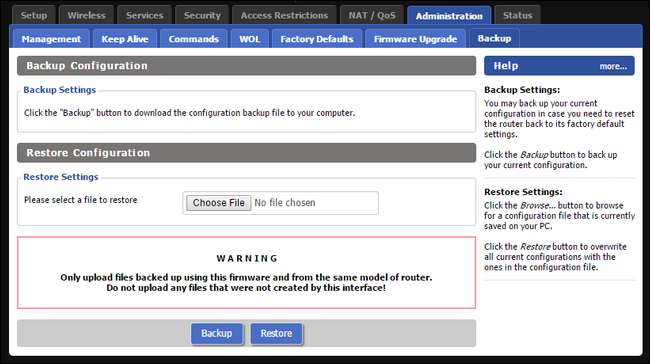
백업을 생성하려면 큰 파란색 "백업"버튼을 클릭하기 만하면됩니다. 브라우저는 nvrambak.bin이라는 파일을 자동으로 다운로드합니다. 나중에 쉽게 찾을 수 있도록 "DD-WRT Router Pre-VPN Backup 07-14-2015 – nvrambak.bin"과 같이 더 쉽게 알아볼 수있는 백업 이름을 지정하는 것이 좋습니다.
백업 도구는이 자습서의 두 위치에서 유용합니다. 즉, VPN 이전 구성의 깨끗한 백업을 만들고 자습서를 마친 후 작동중인 VPN 구성의 백업을 만듭니다.
라우터에서 VPN 클라이언트를 실행하는 것을 원하지 않고이 자습서 이전의 라우터 상태로 되돌리려는 경우 동일한 페이지로 돌아가 "구성 복원"도구와 백업을 사용할 수 있습니다. 라우터를 현재 상태로 재설정하기 위해 방금 생성했습니다 (VPN 관련 변경 전).
2 단계 : 구성 스크립트 실행
StrongVPN 연결을 수동으로 구성하는 경우 토글 및 구성 할 수있는 다양한 설정이 있습니다. 자동 구성 시스템은 라우터의 셸을 활용하여 이러한 모든 설정을 변경하는 작은 스크립트를 실행합니다. (수동으로 연결을 구성하려는 사용자는 하단에있는 DD-WRT에 대한 고급 설정 자습서를 참조하십시오. 이 페이지 .)
프로세스를 자동화하려면 StrongVPN 계정에 로그인하고 고객 대시 보드에서 탐색 모음의 "VPN 계정"항목을 클릭해야합니다.
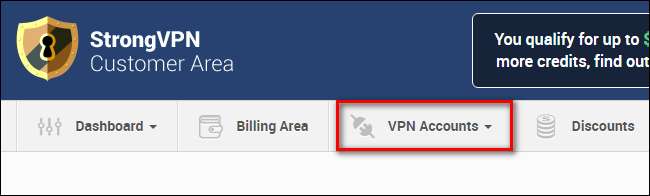
여기에는 두 가지 관심 분야가 있습니다. 첫째, 서버 (VPN의 종료 지점)를 변경하려면 "서버 변경"을 선택하여 변경할 수 있습니다. 둘째, DD-WRT 설치 프로그램을 얻으려면 "설치 프로그램 가져 오기"링크를 클릭해야합니다.

설치 프로그램 섹션에서 DD-WRT 항목을 클릭하십시오.

전통적인 의미에서 설치 프로그램을 찾을 수 없습니다 (다운로드 할 파일이 없음). 대신 귀하의 계정 및 구성에 맞게 특별히 조정 된 명령을 찾을 수 있습니다. 명령은 다음과 같습니다.
eval`wget -q -O-http : // intranet.strongvpn.com / services / intranet / get_installer / [YourUniqueID] / ddwrt /`
어디
[YourUniqueID]
긴 영숫자 문자열입니다. 전체 명령을 클립 보드에 복사합니다.
DD-WRT 라우터의 제어판에 로그인 한 상태에서 관리> 명령으로 이동합니다. 명령을 "명령"상자에 붙여 넣습니다. 텍스트가 일치하고 wget 명령과 후속 URL을 작은 따옴표로 묶었는지 확인하십시오. "명령 실행"을 클릭합니다.
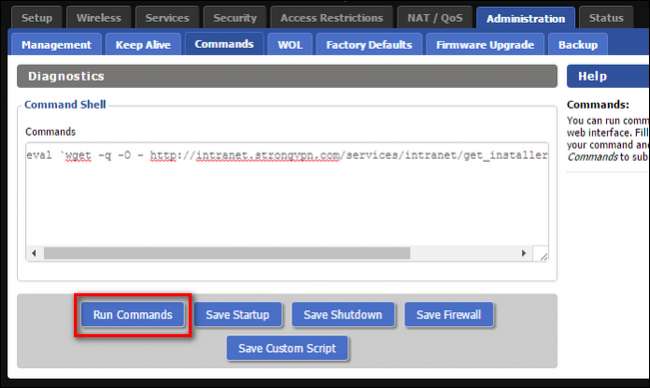
명령을 올바르게 입력 한 경우 다음과 같은 출력이 즉시 표시됩니다.

그러면 라우터가 재부팅됩니다. 완료되면 상태> OpenVPN으로 이동하여 상태를 확인할 수 있습니다. 하단에 자세한 출력 로그가 있지만 중요한 것은 클라이언트 상태가 다음과 같이 연결되어 있는지 여부입니다.
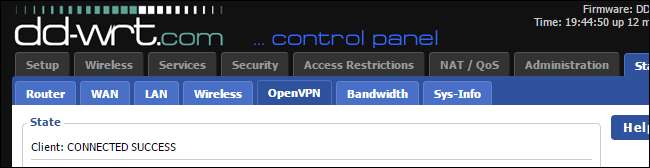
라우터 쪽에서 모든 것이 좋아 보인다면 네트워크의 모든 장치에서 웹 브라우저를 열고 간단한 Google 쿼리 "내 IP는 무엇입니까"를 수행하십시오. 결과를 확인하십시오.
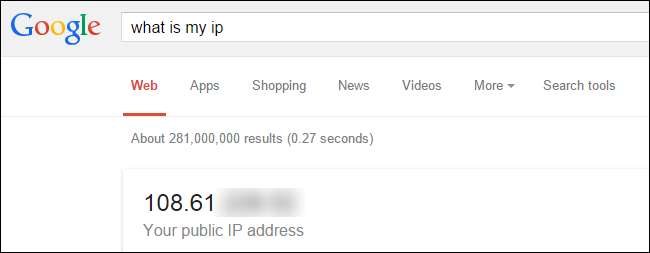
이것은 우리의 ISP 인 Charter Communications가 71. 블록 주소를 사용하기 때문에 우리의 정상적인 IP 주소가 아닙니다. VPN이 작동하고 있고 외부 세계에 관한 한 우리는 실제로 미국의 현재 위치에서 수백 마일 떨어진 곳에서 인터넷을 검색하고 있습니다 (단순한 주소 변경으로 유럽의 한 위치에서 검색 할 수 있음). 성공!
이 시점에서 스크립트는 필요한 모든 설정을 성공적으로 변경했습니다. 궁금한 점이 있거나 변경 사항을 확인하고 싶다면 다시 읽어보세요. 최신 버전의 DD-WRT에 대한 고급 설정 자습서는 여기 .
요약하면 설치 스크립트는 DD-WRT에서 OpenVPN 클라이언트를 켜고 StrongVPN의 설정과 함께 작동하도록 수많은 설정을 전환했습니다 (보안 인증서 및 키 가져 오기, 조정, 암호화 표준 및 압축 설정, IP 주소 및 포트 설정 포함). 원격 서버).
그러나 스크립트가 설정되지 않은 두 가지 설정이 필요합니다. DNS 서버와 IPv6 사용률입니다. 지금부터 살펴 보겠습니다.
3 단계 : DNS 변경
과거 어느 시점에서 달리 지정하지 않는 한, 라우터는 ISP의 DNS 서버를 사용합니다. VPN 사용의 목표가 개인 정보를 보호하고 ISP (또는 연결을 스누핑하는 사람)에게 자신에 대한 정보를 거의 공개하지 않는 것이라면 DNS 서버를 변경해야합니다. DNS 요청이 여전히 ISP 서버로 이동하는 경우 아무 일도 일어나지 않습니다 (ISP 제공 DNS 서버에서 일반적으로 응답 시간보다 낮은 응답 시간을 처리하면됩니다). 최악의 경우 DNS 서버는 사용자가 보는 것을 검열하거나 요청을 악의적으로 기록 할 수 있습니다.
이러한 시나리오를 피하기 위해 ISP의 기본값이 아닌 대형 및 공용 DNS 서버를 사용하도록 DD-WRT의 DNS 설정을 변경합니다. 설정 (및 권장 DNS 서버)으로 이동하기 전에 StrongVPN이 제공하는 동안이를 강조하고 싶습니다. 익명의 DNS 서비스 (무 로깅 사용) 한 달에 약 4 달러에 해당하는 서비스를 훌륭한 VPN 서비스만큼 강력하게 권장하지 않습니다.
DNS 서버가 나쁘다는 것이 아니라 (그렇지 않습니다) 완전히 익명의 로그없는 DNS 서비스가 대부분의 사람들에게 과잉입니다. Google의 빠른 DNS 서비스와 결합 된 훌륭한 VPN 제공 업체입니다. 최소한의 합리적인 로깅으로 )은 극도로 편집증이없는 사람이나 억압적인 정부에 대해 심각한 우려를 가진 사람에게는 괜찮습니다.
DNS 서버를 변경하려면 설정> 기본으로 이동하여 "네트워크 설정"섹션으로 스크롤합니다.
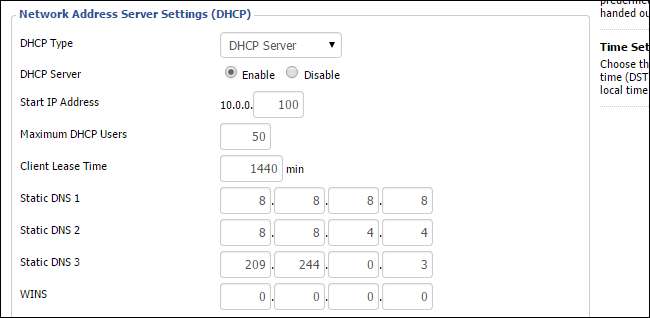
정적 DNS 서버를 지정해야합니다. 다음은 ISP의 기본 서버 대신 사용할 수있는 잘 알려진 보안 공용 DNS 서버입니다.
Google DNS
8.8.8.8
8.8.4.4
OpenDNS
208.67.222.222
208.67.220.220
수준 3 DNS
209.244.0.3
209.244.0.4
위의 스크린 샷에서 3 개의 DNS 슬롯을 2 개의 Google DNS 서버와 1 개의 레벨 3 DNS 서버로 채웠 음을 알 수 있습니다 (매우 드물게 Google DNS 서버가 다운 된 경우를 대비 한 대체 방법).
완료되면 '저장'을 클릭 한 다음 하단의 '설정 적용'을 클릭하세요.
4 단계 : IPv6 비활성화
IPv6는 인터넷의 일반적인 미래에 중요하다 모든 사람과 장치에 대해 충분한 주소가 있는지 확인하지만 개인 정보 보호 측면에서는 그렇게 좋지 않습니다. IPv6 정보에는 연결 기기의 MAC 주소가 포함될 수 있으며 대부분의 VPN 제공 업체는 IPv6를 사용하지 않습니다. 결과적으로 IPv6 요청은 온라인 활동에 대한 정보를 유출 할 수 있습니다.
DD-WRT 설치에서 IPv6는 기본적으로 비활성화되어야하지만 실제로 설정> IPV6으로 이동하여 IPv6이 실제로 활성화되어 있는지 다시 확인하는 것이 좋습니다. 아직 사용 중지되지 않은 경우 사용 중지 한 다음 변경 사항을 저장하고 적용합니다.
VPN 끄기
VPN 서비스를 연중 무휴로 유지하고 싶을 수도 있지만 실제로 위에서 수정 한 모든 구성 옵션을 되돌릴 필요없이 서비스를 사용 중지하는 것은 매우 쉽습니다.
VPN을 영구적으로 또는 일시적으로 끄려면 서비스> VPN으로 다시 이동 한 다음 "OpenVPN 클라이언트"섹션으로 돌아가 "OpenVPN 클라이언트 시작"섹션을 "비활성화"로 전환하면됩니다. 모든 설정이 유지되며 언제든지이 섹션으로 돌아가서 VPN을 다시 켤 수 있습니다.
DD-WRT 설정 메뉴에서 상대적으로 심각한 조사를 수행해야했지만 최종 결과는 모든 트래픽, 전송하려는 전 세계 모든 경로의 경로를 보호하고 크게 향상된 개인 정보를 제공하는 전체 네트워크 VPN입니다. . 인도에서 Netflix를 시청하거나 캐나다에서 온 것처럼 가장하여 지방 정부를 막으려 고 할 때 새로운 VPN 토팅 라우터를 사용하면됩니다.
VPN, 개인 정보 보호 또는 기타 기술 문제에 대해 질문이 있으십니까? [email protected]으로 이메일을 보내 주시면 최선을 다해 답변 해 드리겠습니다.







